Čítanie a odosielanie e-mailov prostredníctvom zabudovanej aplikácie vo vašom iPhone je veľmi jednoduché a pohodlné. Takto môžete vždy vidieť dôležité listy, ktoré vám prišli, a ľahko na ne napísať odpoveď. Ale táto metóda má stále mínus, z nej nemôžete odosielať fotografie. Ak chcete používať vstavanú poštu, do smartfónu nemusíte inštalovať žiadne aplikácie, ale s normálnymi nastaveniami budete musieť trochu trpieť.
Yandex.ru sa považuje za jednu z najpopulárnejších e-mailových služieb medzi používateľmi internetu, takže v tomto článku sa pokúsim tento proces podrobne opísať. Pre ostatných poštových klientov princíp sa nelíši.
Pokyny na nastavenie:
1. Ideme na “ nastavenie"A my tam nájdeme tú položku" Pošta, adresy, kalendáre».

3. V nasledujúcom menu kliknite na položku „ ostatné". Bohužiaľ, spoločnosť Apple neuprednostňuje Yandex.
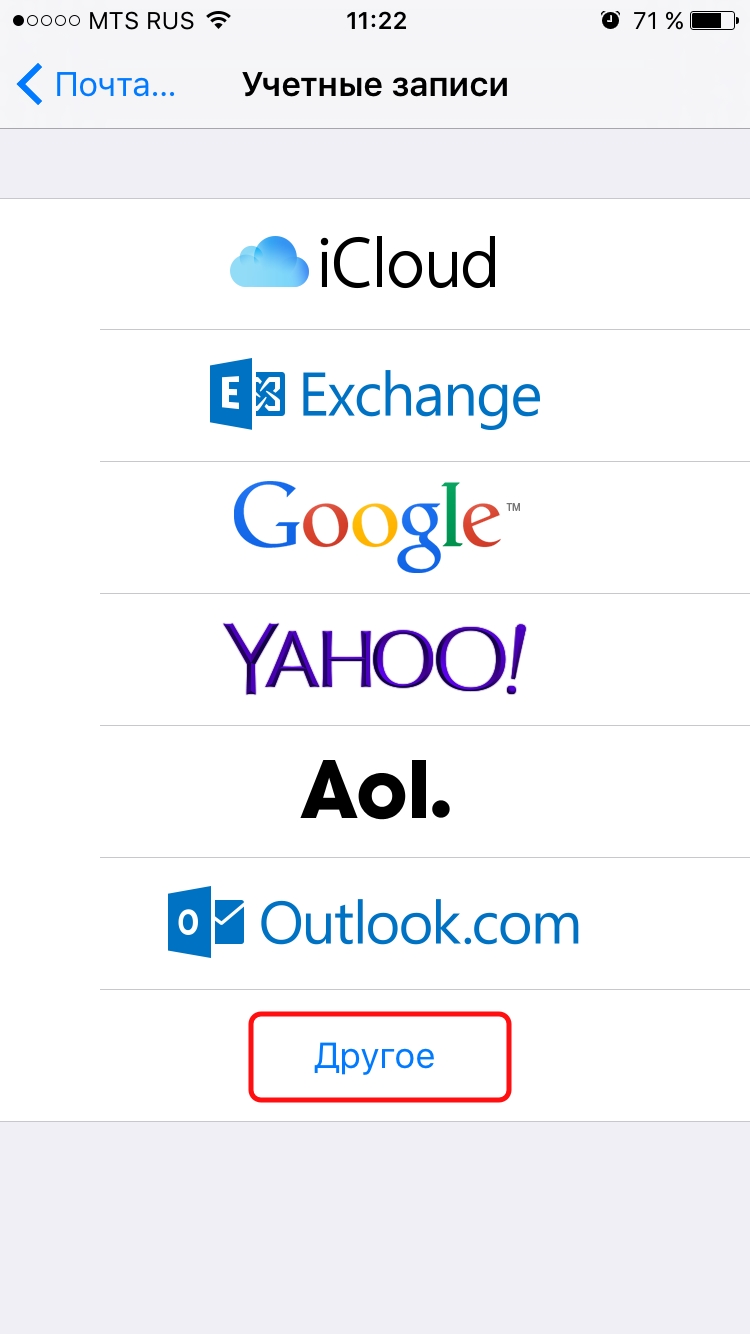
4. Zvoľte " Nový účet».
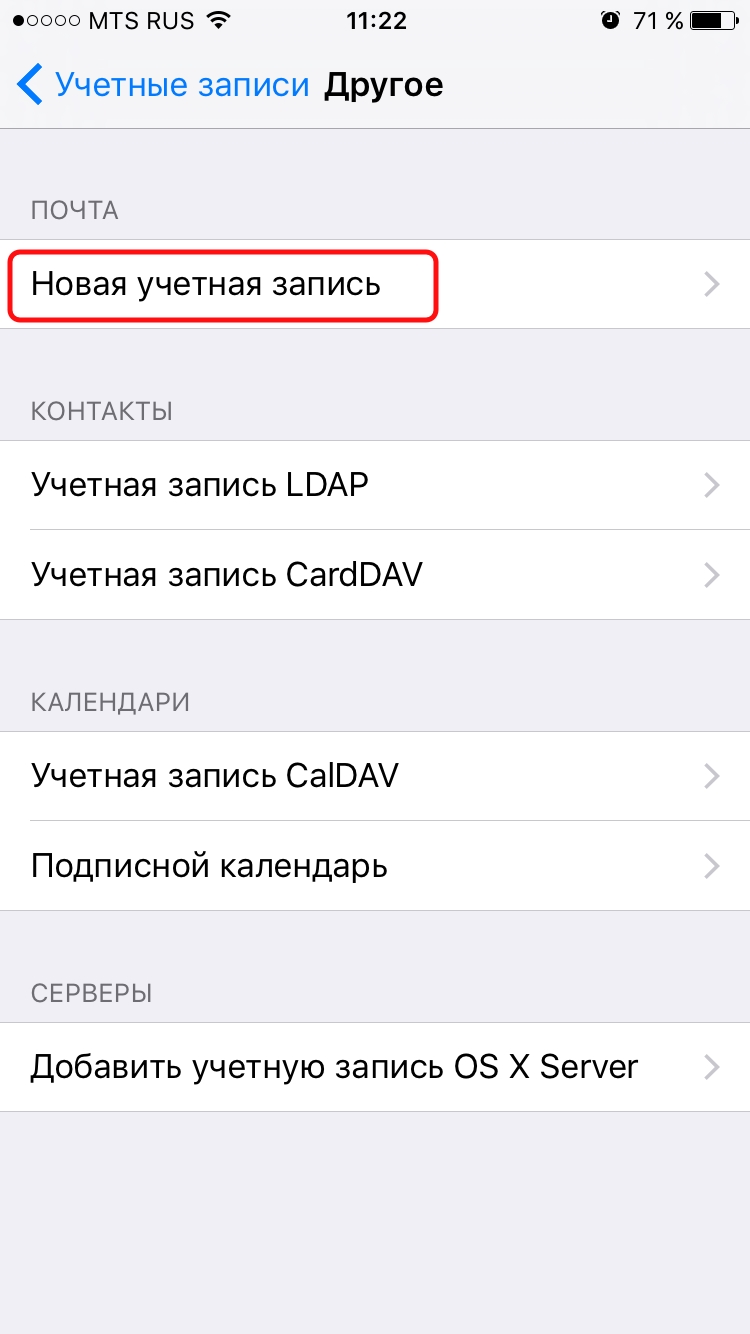
5. V okne, ktoré sa otvorí, budete musieť vyplniť všetky polia.
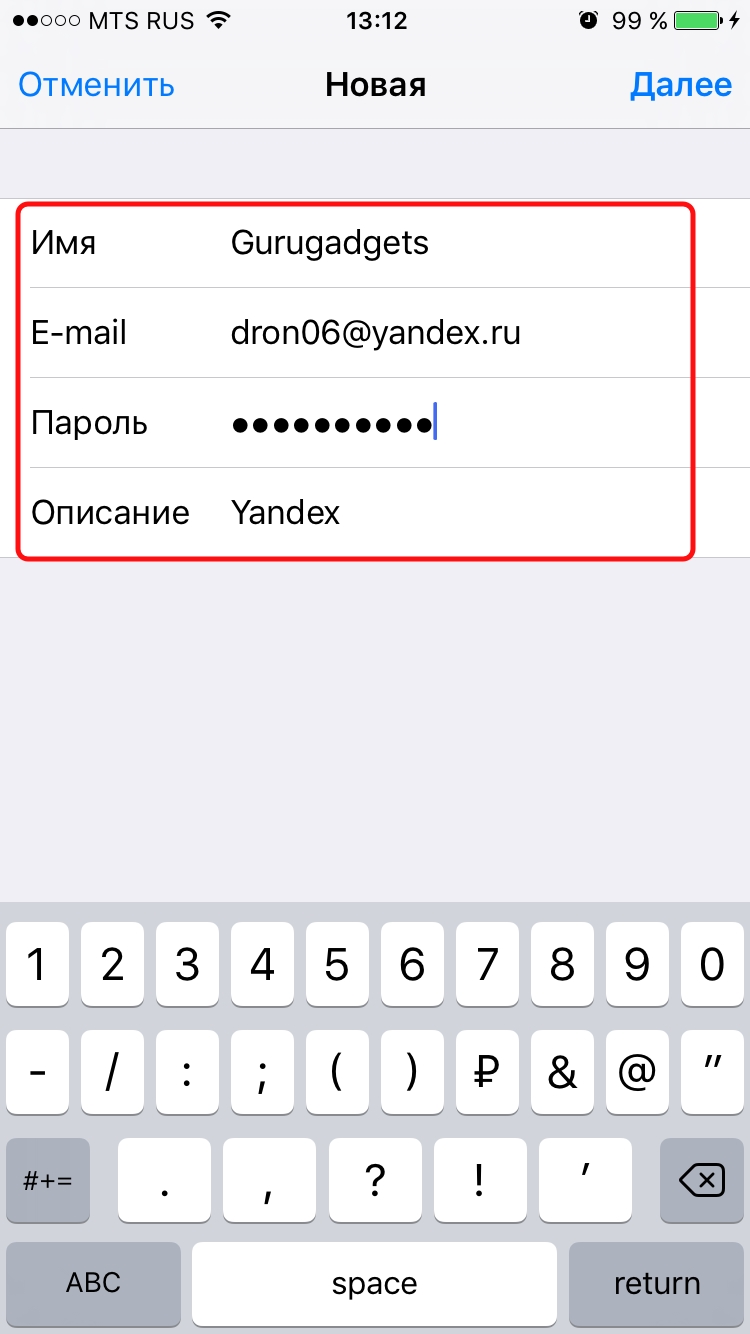
Krstné meno - vaše meno, ktoré ľudia uvidia v správach od vás.
E-mail - tvoj poštová adresa, ktoré ste vytvorili na yandex.ru.
heslo - Vaše skutočné heslo z poľa.
popis - stručný popis nášho účtu, zadajte yandex alebo yandex.ru
Po vyplnení všetkých polí kliknite na „Ďalej“. Začne sa nastavenie našej pošty.
6. V okne, ktoré sa otvorí, kliknite na „ udržať».
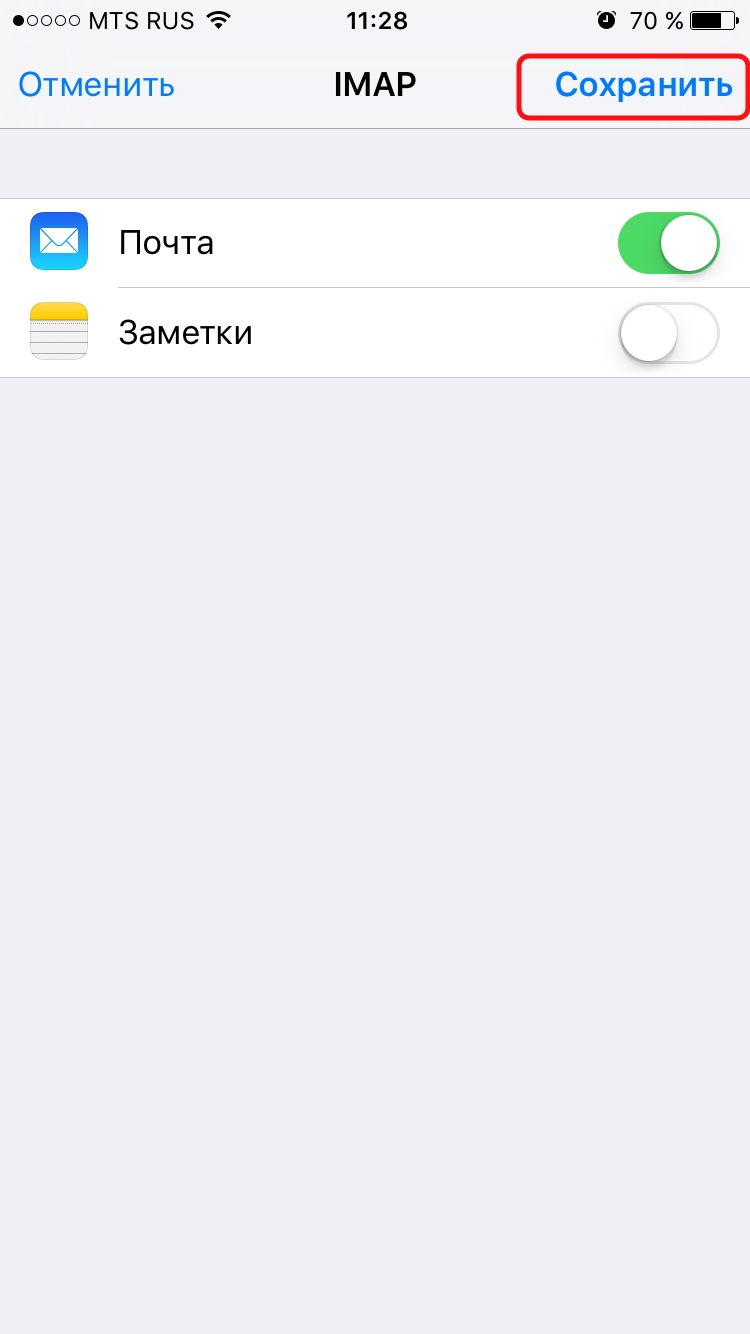
7. Vo väčšine prípadov automatické nastavenia dosť pre správne fungovanie pošty. Zatvorte „Nastavenia“ a prejdite do našej štandardnej aplikácie „ pošta". Tam by mali byť všetky naše listy naložené okamžite a pre spoľahlivejšiu kontrolu pošleme testovací list pre spoľahlivosť. Ak všetko funguje, nastavenie pošty bolo úspešné.
Ak pošta nefunguje, budete sa musieť do nastavení hlbšie presadiť:
Alebo skôr:
1. Opäť ideme na “ nastavenie» — « Pošta, adresy, kalendáre"- mail, ktorý sme vytvorili.
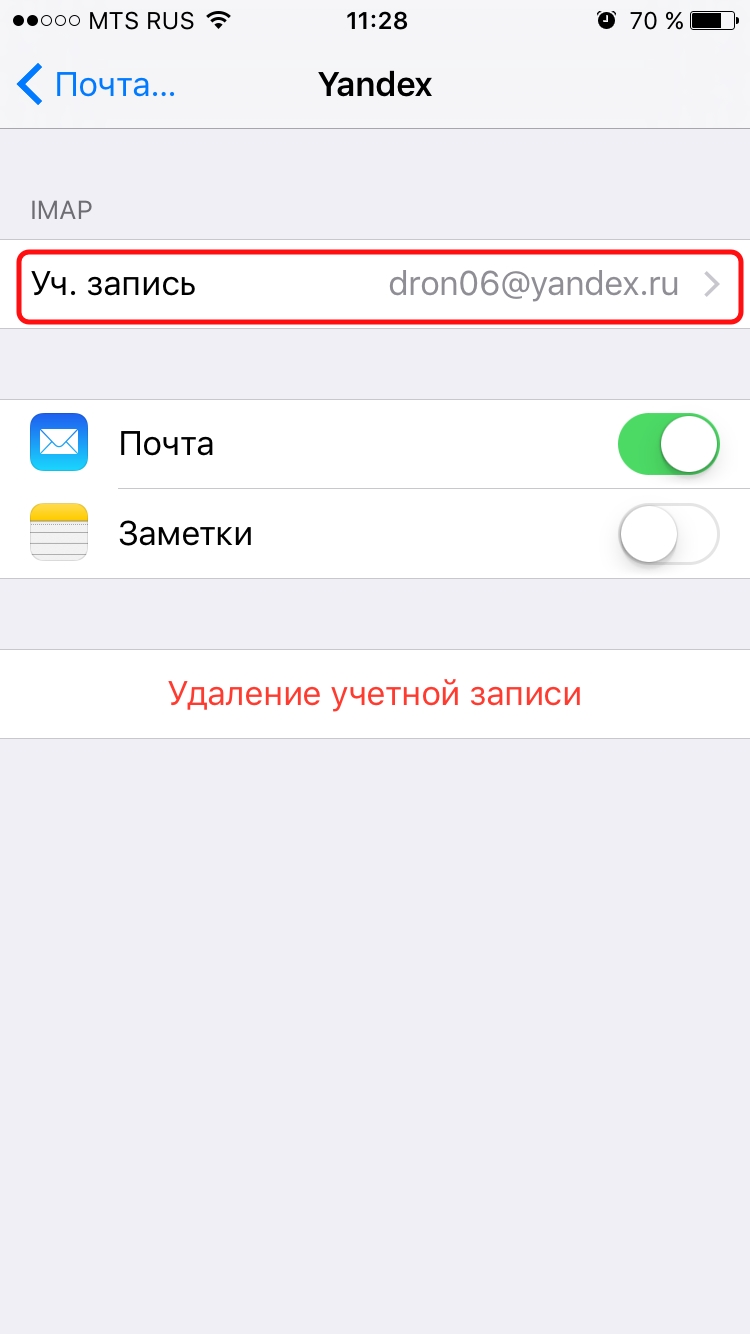
2. V ňom vyberieme SMTP, ktorý sa nachádza v poli „ Odchádzajúci server».
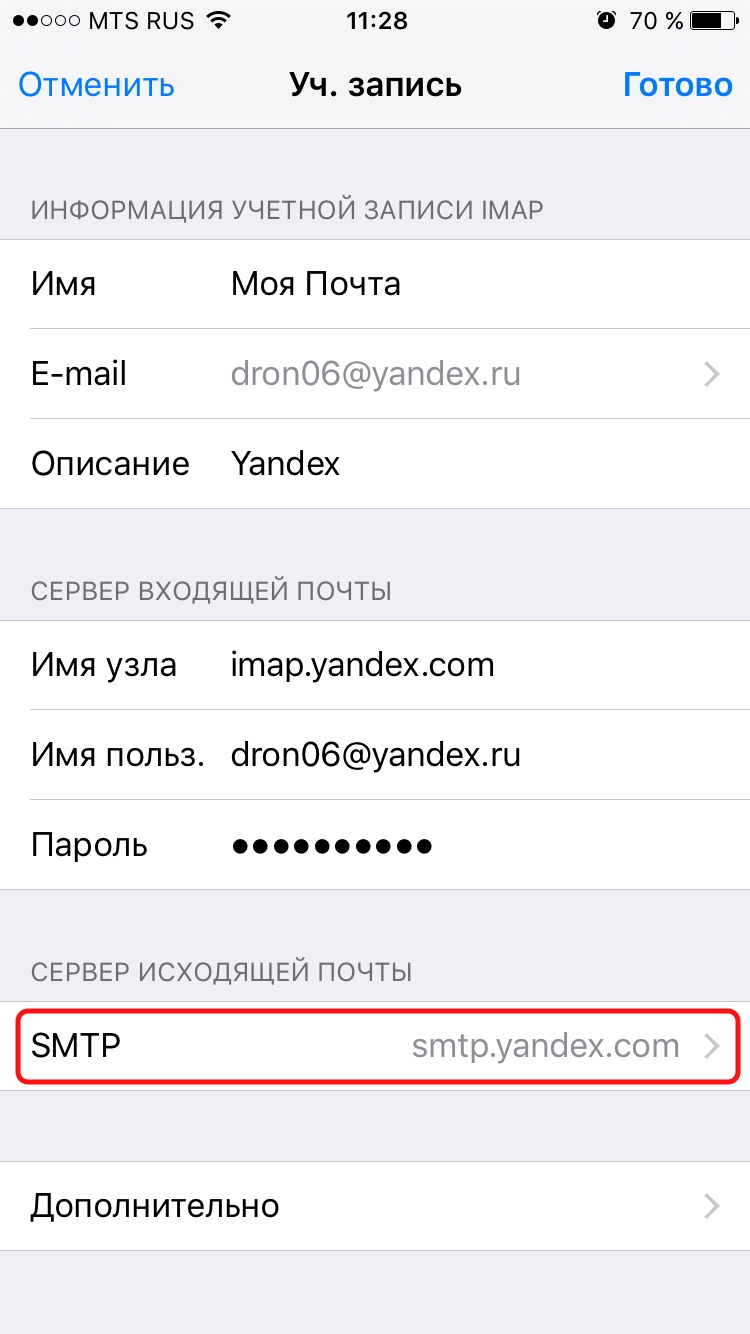
3. Ak už máte nakonfigurovaný poštová schránka yandex.ru, stačí kliknúť na smtp.yandex.com ktorý sa nachádza v časti Primárny server (ak nemáte poštové schránky, vyberte možnosť „Not Configured“ (Nekonfigurované) a do poľa „Host Name“ (Názov hostiteľa) napíšte smtp.yandex.com. Potom uložte a znova kliknite na smtp.yandex.com ).
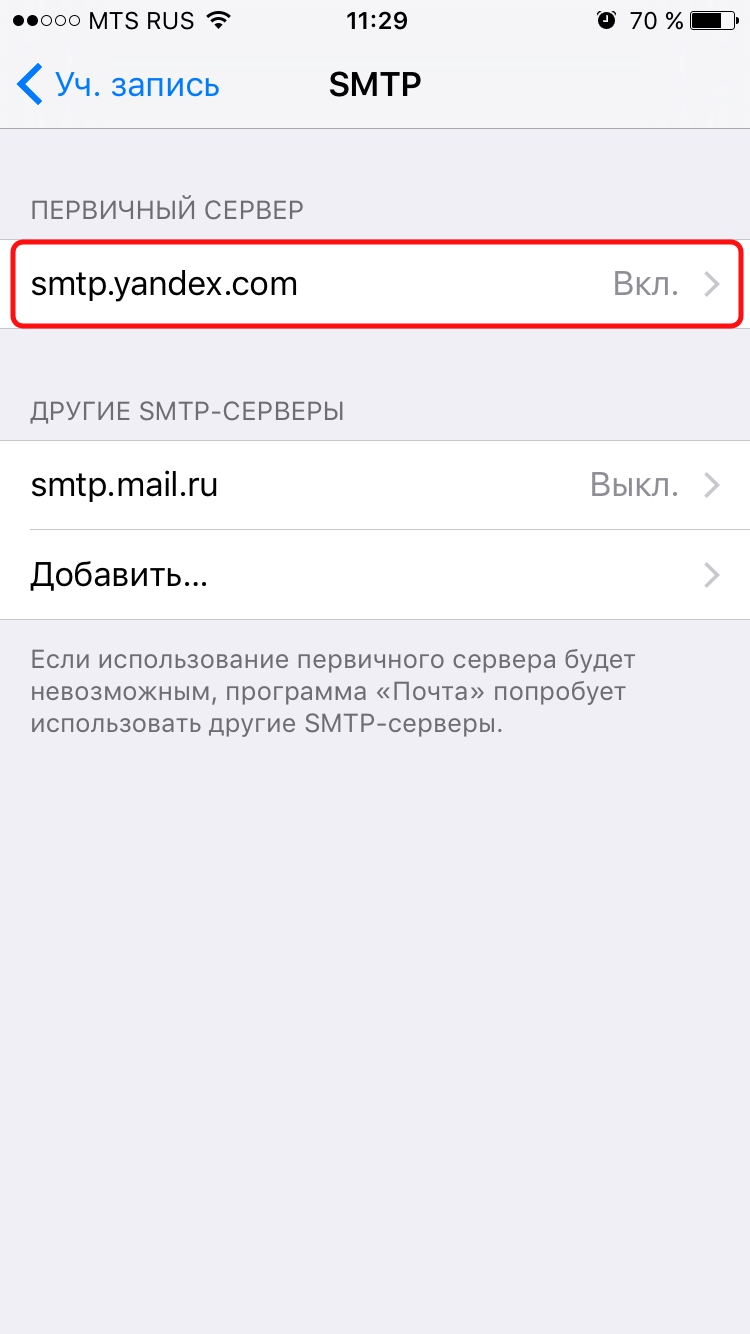
4. Overujeme, že sme aktivovali položku “ Použite SSL "A port servera je zaregistrovaný 465 , Ako vidíte na obrázku, môj mail funguje dobre s portom 587 .
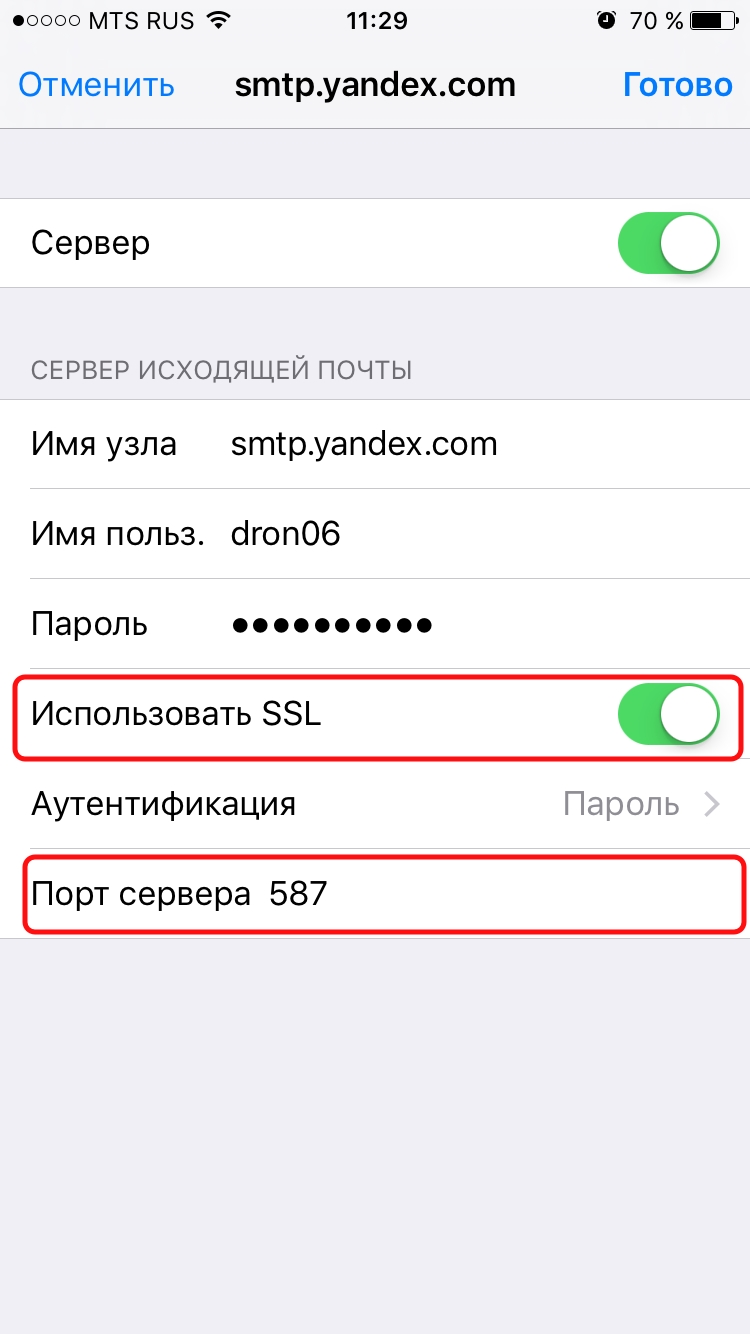
5. Kliknite na „ Hotovo»-« pred„A prejdite na kartu“ dodatočne».
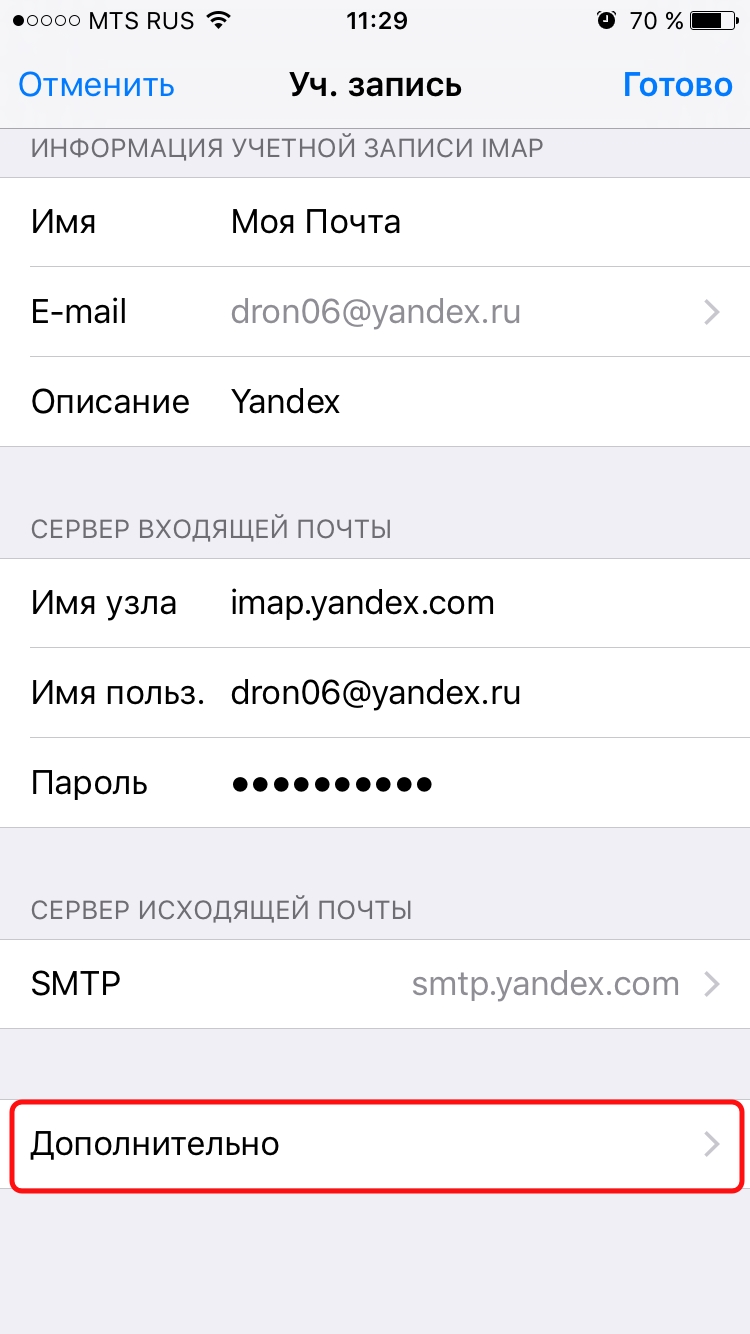
6. Uistite sa, že máte „ Nastavenia doručenej pošty„Aktivovaná položka“ Použite SSL "A port servera je zaregistrovaný 993 .
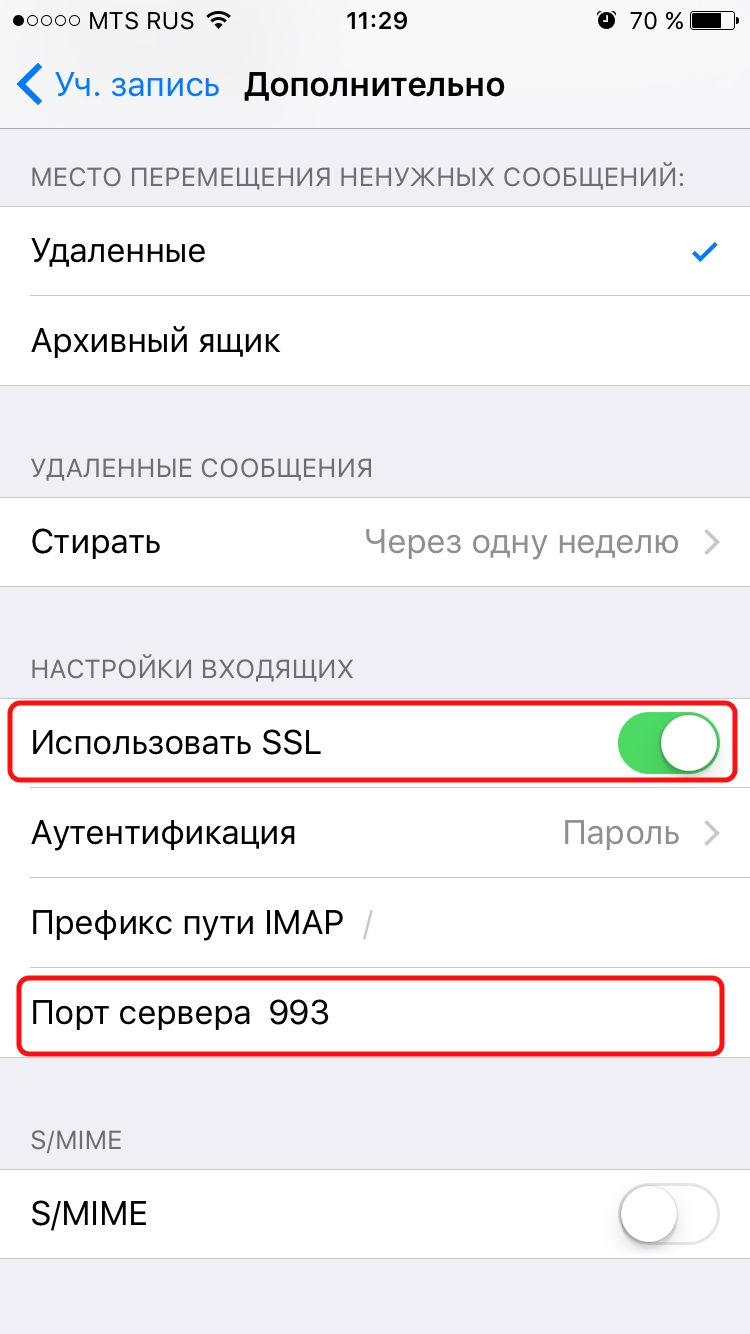
Teraz je naša pošta úplne pripravená a pripravená na použitie.
Dúfam, že tento článok bol užitočný.
Nastavenie e-mailu na iPhone má, rovnako ako každá iná funkcia na zariadení tohto typu, svoje vlastné vlastnosti. To však vôbec neznamená, že nastavenie poštovej pošty v telefóne iPhone je komplikovaná záležitosť. Vôbec nie, stačí poznať niektoré funkcie pridania konkrétneho poštového klienta.
Pred nastavením e-mailu musíte pripraviť a skontrolovať, či je k dispozícii pripojenie na internet, ako aj možnosť vytvorenia poštovej schránky s konkrétnym menom. To všetko však nie je potrebné, pretože v tomto procese bude všetko jasné.
Ako nakonfigurovať poštu z mail.ru a ďalších známych poštových klientov - prečítajte si článok v našom článku ešte dnes.
Ako nastaviť poštovú poštu na iPhone: štandardná metóda
Zvyčajne je jednoduché nastavovať poštu na zdroje, ako sú icloud, Yahoo, Outlook.com alebo Gmail. Môže to urobiť dokonca aj neskúsený používateľ, pretože postupy sú intuitívne. Dôvodom je skutočnosť, že štandardný protokol Mail.app je implementovaný v „OS“ iPhone. na stroji pridanie rôznych nastavení servera poštové služby, Preto bude používateľ musieť do svojho účtu vložiť iba svoje údaje a uložiť názov poľa do pamäte zariadenia.
Používanie všetkých funkcií pošty prostredníctvom štandardného programu je pohodlné a nie je ťažké. Je to také ľahké ako písanie SMS správy. O dôležitých udalostiach pre užívateľa - príjem nových listov - bude upozornený zvukovým signálom. Existujú však aj nevýhody. Napríklad pomocou aplikácie zatiaľ nemôžete poslať fotografiu.
Ale skončme s degresiou a prejdeme k hlavnej veci, konkrétne k tomu, ako nastaviť poštová schránka na smartfóne od spoločnosti Apple. Toto je bezpochyby najobľúbenejší poštový priečinok medzi používateľmi, preto podrobne zvážime nuanty práce s ním. Konfigurácia ostatných serverov je v zásade takmer rovnaká. Existujú však aj jemnosti a budú sa tiež spomínať.
Ak teda chcete nakonfigurovať vyššie uvedeného poštového podniku na miniaplikácii „apple“, musíte vykonať také akcie, ako sú:
- Otvorenie nastavení a výber časti „Pošta ...“.
- Kliknutím na položku pridáte nový „účet“.
- Vyberte časť Iné. Mail.ru mailer nie je v zozname autoritatívnych programov pre Apple.
- Vyplnenie všetkých polí v rozbaľovacom okne: užívateľské meno, názov poštovej schránky, charakteristika „účtovníctvo“.
- Stlačením tlačidla Pokračovať sa proces nastavenia začne na zariadení.
- Ukladanie údajov v rozbaľovacom novom okne.
Ak všetko prebehlo dobre, po šiestom kroku by ste mali nastavenia na stroji dokončiť. Ak to chcete skontrolovať, musíte po zatvorení ostatných nastavení prejsť do poštovej aplikácie. Poštová schránka nakonfigurovaná týmto spôsobom by teraz mala fungovať dobre. Listy by sa mali posielať bez problémov a listy prichádzajúce do poštovej schránky používateľa by sa mali rýchlo otvoriť. Ak chcete skontrolovať funkčnosť poštovej schránky, je dobré vyskúšať odoslanie e-mailu priateľovi alebo známemu. Ak list dosiahne, postup bol úspešný. Ak nie, budete sa musieť uchýliť k závažnejším nastaveniam pošty.
Spôsoby riešenia problémov s nastavením pošty v telefóne iPhone
Ak sa pri nastavovaní pošty na miniaplikácii Apple nepodarilo nič vyriešiť, postupujte podľa týchto krokov, ktoré by mali pomôcť 100%:
- Prejdite do nastavení pošty svojho zariadenia.
- Ďalej prejdite na nastavenia novovytvorenej poštovej schránky.
- V sekcii odchádzajúcich poštových serverov kliknite na SMTP.
- Ak sú vaše poštové schránky, ktoré sú nakonfigurované, už v poštovom serveri prítomné, kliknite na časť smtp.mail.ru v časti primárneho servera. Ak neexistujú žiadne, potom „nenakonfigurované“ av časti s názvom uzla zadajte smtp.mail.ru, potom akciu uložte a znova kliknite na smtp.mail.ru.
- Skontrolujte, či je aktivovaný prepínač „Použiť SSL“, ako aj správnosť údajov na porte servera (treba zapísať číslo 465). Ale stáva sa, že všetko funguje dobre s portom 587.
- Postupne kliknite na tlačidlá dokončenia a späť a potom zastavte výber na karte s ďalšími parametrami.
- Znova skontrolujte prichádzajúce nastavenia vrátane poloha prepínača. Port servera však musí byť 993.
Po tom, čo presne urobíte všetko uvedené vyššie, bude pošta fungovať. Okrem toho môžete rovnakým spôsobom nakonfigurovať aj iných poštových správ. A všetci budú v jednom štandardný program, Je dôležité, aby bol proces prepínania medzi boxami rôznych spoločností veľmi jednoduchý a pohodlný.
Ako nastaviť rusky hovoriacich e-mailov na iPhone
V prípade iných spoločností je situácia trochu komplikovanejšia, ale tu nie je nič nemožné. Hovoríme o takých poštových zásielkach, ako je populárny Rambler alebo Yandex v Rusku. Aby mohol užívateľ nakonfigurovať svoje schránky v telefóne iPhone, bude musieť údaje riadiť manuálne. Zároveň však má každý z poštových zásiliek svoje vlastné črty, preto podrobnejšie rozoberieme proces zakladania schránok najslávnejších spoločností.
Takže pre nastavenia e-mailu z Yandexu na miniaplikácii „apple“, musíte zopakovať niekoľko akcií podobných vyššie uvedenému, ktoré používateľ vykonal pri práci s programom Mail.ru. Teraz však v dolnej časti účtu musíte vybrať položku Iné.
Ďalej musíte prejsť na meno pošty, heslo a popis. Správca nastavení pošty zabudovaný do mobilného zariadenia poskytne používateľovi odporúčanie na vytvorenie e-mailu pomocou štandardného typu protokolu IMAP. Pri pokuse o jeho vyplnenie sa však používateľ takmer vždy stretne s chybou. V takom prípade musíte opustiť okno tohto protokolu. ktorý sa začne načítavať do zariadenia a prejde na POP. Takmer všetky zostávajúce údaje budú automaticky prepojené.
- Zmeňte názvy uzlov pre prichádzajúce poštové servery na pop.yandex.ru.
- Pre odchádzajúce - na smtp.yandex.ru.
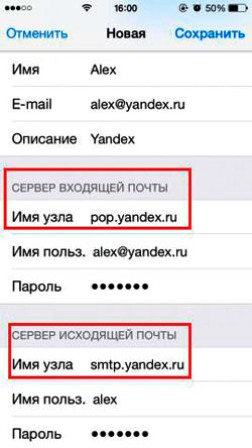
Po skontrolovaní a potvrdení zadaných informácií je potrebné všetko uložiť. V prípade potreby môžete kontakty synchronizovať. Po všetkých týchto akciách bude poštová schránka Yandex fungovať bezpečne.
Na serveri Rambler je e-mail nakonfigurovaný rovnakým spôsobom, registrujú sa iba protokoly vhodné pre tohto poštového klienta (server Yandex je nahradený serverom Rambler).
Jednou z najpopulárnejších otázok položených na rôznych fórach je otázka „ Ako nastaviť poštou.ru na iPhone alebo iPad?". Pozrime sa na základné princípy nastavenia pošty na serveri Mail.ru na vašom zariadení.
Okamžite treba poznamenať, že tento článok bol prepísaný 8. septembra 2014, pretože predchádzajúce nastavenia už nie sú platné a podľa vašich komentárov mnohí používatelia mali problém s odosielaním e-mailov. Jednoducho nešli. Nové nastavenia opísané v tomto článku by mali pomôcť vyriešiť tento problém.
E-mailová schránka, server IMAP, server SMTP
Ak ešte nemáte e-mailový účet v službe Mail.ru, získajte ho. Po jednoduchej registrácii vám bude pridelený vlastná adresas ktorými môžete prijímať a odosielať listy. Všetko, čo musíte urobiť, aby ste skontrolovali svoju poštu, je zadanie používateľského mena a hesla.
Napríklad ste vytvorili poštovú schránku [chránený e-mailom] Heslo pre svoju poštovú schránku poznáte iba vy. Je to rovnaká skupina písmen alebo číslic, aké ste zadali pri registrácii schránky.
Adresa prichádzajúci server naša poštová schránka bude imap.mail.ru, Rovnakým princípom je uvedená adresa servera odchádzajúcej pošty. Iba na začiatku musíte písať nie imap, ale smtp, (Smtp.mail.ru).
Začíname s nastavením pošty mail.ru v telefóne iPhone alebo iPad
- Prejdeme na „Nastavenia“ - „Pošta, adresy, kalendáre“. Tu je zoznam navrhovaných poštových služieb. Môžete si všimnúť, že služba Mail.ru nie je v navrhovanom zozname. Ak chcete pridať adresu mail.ru, musíte kliknúť na tlačidlo „ Pridajte účet„A vybrať“ ostatné«.
- Potom vyberte možnosť „ Nový účet„Hore.
- Vyplňte pole Krstné meno, uveďte e-mail, heslo a popis (napr. Mail.ru). Tlačiť “ ďalej„(Vpravo hore)
- Účet bude prehľadaný a budete presmerovaní do nového okna, kde môžete nechať všetko, čo je, alebo vypnúť posúvač v časti „Poznámky“, ak ich nepotrebujete.
- Kliknite na „ udržať„(Vpravo hore).
- Vrátime sa späť na vaše účty. Musíme vybrať novovytvorený účet Mail.ru a potom sa prihlásiť do nášho účtu. (Prvý riadok)
- Kontrola prichádzajúceho poštového servera. Musí to byť imap.mail.ru, Ak je všetko v poriadku, prejdite na server odchádzajúcej pošty ( smtp.mail.ru)
- Kliknite na primárny server a začiarknite políčko. Názov hostiteľa je smtp.mail.ru, meno používateľa, ! a nezabudnite na heslo!(komentár od Alexeya) Skontrolujte, či je prepínač v opačnom poradí ako „Použiť SSL“. Autentifikácia - heslo. Port servera sa zmenil na 465a kliknite na tlačidlo „Dokončiť“.
To je všetko. Nastavenie bolo dokončené.
Ako vidíte, všetko je veľmi jednoduché. Teraz môžete prijímať a vytvárať nové listy, chatovať s priateľmi a vždy vedieť o všetkých novinkách. Ak chcete nainštalovať nie Mail.ru, ale iného poštového klienta, nezabudnite zadať nové adresy servera prijatých a odoslaných listov, svoju poštovú schránku a autorizačné údaje. Teraz viete ako nastaviť mail.ru mail na iPhone.
Ak to nepomôže, skúste, ako Natalia napísala v komentároch (za čo je veľmi vďačná!):
« Rovnaký problém sa vyskytol aj po zmene hesla a zavedení dvojfaktorovej autentifikácie. Pošta mail.ru prestala fungovať. Nepomohlo mi nič, kým som nešiel na nastavenie pošty z môjho počítača. Nastavenia pošty - heslo a bezpečnosť - dvojfaktorové overenie - nakonfigurovať - \u200b\u200bpridať aplikáciu. Kliknite na posledné, zadajte meno (napríklad iOS), vygeneruje pre vás heslo. Musí sa zapísať (skopíroval som a uložil som do poznámok telefónu). Odstráňte starý účet mail.ru, vytvorte nový a INSTEAD heslo pre svoju poštu, napíšte vygenerované heslo, ktoré ste si zapísali a uložili a IT PRÁCE! Neverím v to, ale všetko naozaj funguje)))) Zabil som tri hodiny svojho života pri zakladaní pošty a kilometroch nervových zakončení. Dúfam, že moje skúsenosti niekomu pomôžu.«
Podobne ako všetky činnosti vykonávané s telefónom iPhone, aj v prípade poštových schránok má nastavenie poštových schránok v zásade svoje vlastné črty. Nie je to komplikované, len poznať niektoré nuansy pri pridávaní každej zo služieb. Pred vykonaním postupu je vhodné pripojiť iPhone k internetu, aby ste mohli okamžite overiť správnosť zadaných údajov a prítomnosť políčka s týmto menom. A tiež sa uistite, že vytvorené nastavenie funguje. Nie je to však povinné, všetko sa ukáže ako vzdialené. Pri prvom pripojení k sieti sa vykonajú všetky potrebné kontroly.
Ak hovoríme o našich vlastných (iCloud) alebo Apple priateľských zdrojoch - Yahoo, Outlook.com alebo Gmail, môžete ich bez problémov nakonfigurovať aj pre neskúsených používateľov. Je to preto, že je zabudovaný operačný systém iPhone - štandardný klient pre iOS - Mail.app, môže automaticky pridať nastavenia servera pre prichádzajúce a odchádzajúce poštové služby. Stačí len zadať svoje informácie do účtu a do poľa smartfónu zadať existujúce pole.
Ak to chcete urobiť, v ponuke nastavení prejdite na kartu pošta, adresy, kalendáre. Kliknite naň - Pridať účet.
V navrhovanom dialógovom okne vyberte jeden z automaticky nakonfigurovaných účtov. V súčasnosti je užívateľovi ponúkaných šesť možností. Taký výber opäť ukazuje „nabrúsené“ telefóny iPhone pre americký trh.
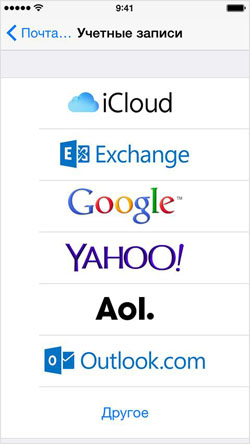
Potom budete musieť vyplniť svoje údaje do štandardných štyroch polí: používateľské meno, e-mailová adresa, heslo a popis (tu je uvedený názov budúceho odkazu, môžete jednoducho duplikovať svoju adresu) a správca pošty môže urobiť všetko ostatné.
Takto bude napríklad vyzerať proces nastavenia služby Gmail.
![]()
Po zadaní osobných údajov do dialógových okien systém ponúkne uloženie všetkého a synchronizáciu pošty, všetkých kontaktov a kalendárov s poznámkami medzi rámčekom a iPhone. Ak je to potrebné, aktivujte posúvač oproti požadovanej činnosti. Hotovo.
Ak po inštalácii naraz chcete vykonať nejaké zmeny - táto funkcia je k dispozícii kedykoľvek. Stačí zvoliť konkrétny účet a upraviť údaje.
Pre všetky ostatné služby ponúkané výrobcom v účtoch je algoritmus nastavenia úplne rovnaký.
Ale čo ruské poštové služby?
Veci sú trochu komplikovanejšie s ostatnými, populárnymi v našich zemepisných šírkach, poštovými agentmi Rambler, Mail.ru alebo Yandex. Do dostupných stĺpcov budete musieť údaje zadať ručne. Keďže všetci majú svoje vlastné charakteristiky, budeme každú z nich posudzovať individuálne.
Takže, ak chcete nastaviť box na šiestom iPhone Yandex - je potrebné čiastočne zopakovať vyššie opísanú cestu. Jednoducho vyberte túto položku - Iné - úplne na konci ponuky účtov.
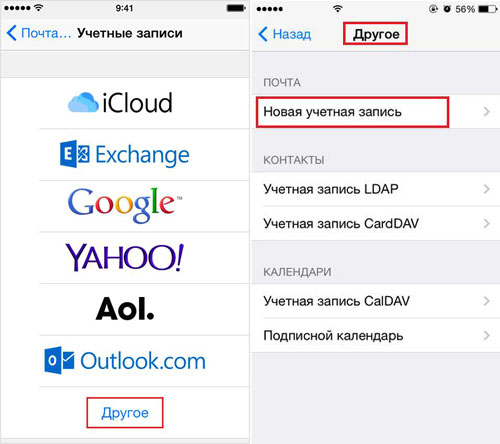
Vyplňte meno, e-mail, heslo a popis (prvé a posledné sú voliteľné). Vstavaný manažér nastavenia pošty v iPhone zobrazí výzvu na vytvorenie poštovej schránky v štandardnom protokole IMAP. Keď je však plná, pravdepodobne sa zobrazí chyba. Budete musieť opustiť automaticky načítané okno IMAP a prepnúť na POP. Na pravej strane vyberte príslušnú kartu - POP. Väčšina zostávajúcich údajov bude automaticky zviazaná.
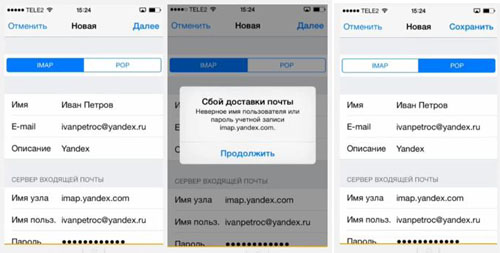
Potom by ste mali zmeniť názvy hostiteľov pre prichádzajúce a odchádzajúce poštové servery na nasledujúce:
V podsekcii servera pre prichádzajúcu poštu vedľa položky - Názov hostiteľa - zadajte pop.yandex.ru;
V podklíči servera pre odchádzajúce - Názov hostiteľa - na smtp.yandex.ru.
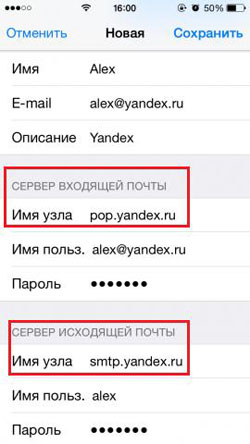
Po kontrole a potvrdení zadaných údajov uložte všetky vykonané zmeny. Ak je to potrebné, zosynchronizujte svoje kontakty. Potom bude zariadenie bezpečne pracovať na zariadení iPhone.
Teraz tento postup zopakujte pre Rambler.Nezabudnite prepnúť na protokol POP. Pri pokuse o konfiguráciu novej poštovej schránky služby Rambler sú niekedy údaje o názve hostiteľa poštové servery neregistrujte sa automaticky po vyplnení horných polí používateľa. Ak sa vám to stalo - zadajte ich ručne, mali by mať nasledujúce názvy:
- Názov hostiteľa na karte servera prichádzajúcej pošty - zadajte pop.rambler.ru;
- Názov hostiteľa na karte servera pre odchádzajúcu poštu je smtp.rambler.ru.
Ako by to malo vyzerať:
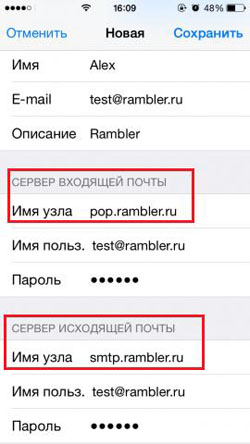
Po vyššie uvedených postupoch uloženia a synchronizácie - bude toto pole v Rambler tiež naviazané iPhone, a je pripravený ísť.
pre Mail.ru -znovu opakujeme rovnaký postup, ale iba v ponuke nastavení nášho boxu, okrem osobných údajov, predpíšeme:
Názov hostiteľa na karte Prichádzajúci server je pop3.mail.ru;
Názov hostiteľa na karte odchádzajúceho servera je smtp.mail.ru.
A obrázok na objasnenie týchto opatrení.
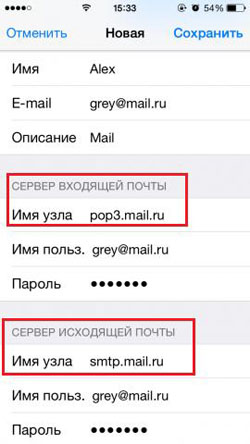
Do pamäte zariadenia iPhone môžete naraz pridať niekoľko poštových schránok rôznych poštových služieb. Alebo nakonfigurujte jedno z nich tak, aby doň prichádzali všetky prichádzajúce písmená z rôznych adries.
To sú všetky manipulácie, ktoré musíte urobiť sami. Stačí tento jednorazový postup a všetky výhody modernej technológie môžete bezpečne využiť - mať neobmedzený prístup k prichádzajúcim listom a rýchlo na ne reagovať.
Pridanie poštovej schránky zaregistrovanej v službách Google (Gmail), AOL alebo Yahoo do modulu gadget Apple nie je veľký problém. Keď však bude potrebné pridať účet v ruskom jazyku poštová služba - napríklad tramp - užívateľ mobilného zariadenia musí rozbiť hlavu. Problém spočíva v tom, že pri nastavovaní pošty v telefóne iPhone nestačí iba zadať používateľské meno a heslo - aplikáciu “ pošta"Vyžaduje informáciu, ktorá bežný užívateľsú všeobecne neznáme. Kde získať tieto informácie a ako úspešne nastaviť poštu, sa dozviete z tohto článku.
Ak ste vlastníkom dnes populárneho google mail", Môžete predpokladať, že máte šťastie - v iPhone sú nastavenia tohto e-mailového klienta v predvolenom nastavení" poháňané ", takže môžete robiť aj bez tancovania s tamburínou.
Pridanie poľa od spoločnosti Google sa stane takto:
Krok 1, Prejdite na program “ pošta„Na miniaplikácii.
Krok 2, Medzi možnosťami vyberte „ Google».
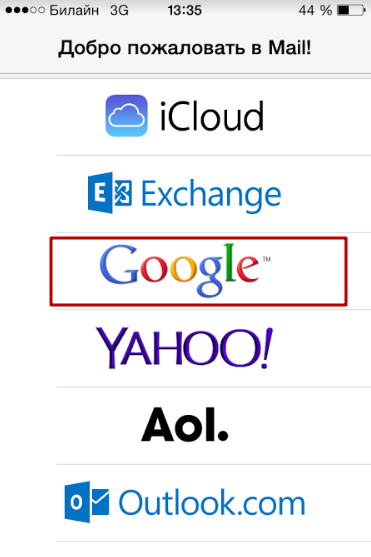
Krok 3, Vyplňte polia “ Krstné meno», « E-mail», « heslo". V poli “ popisZobrazí sa „Značka“ Gmail". Text v tomto poli môžete zmeniť sami.
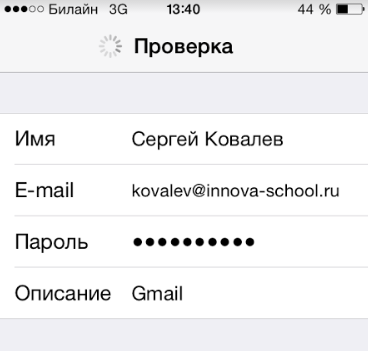
Krok 4, Po zadaní všetkých údajov kliknite na možnosť „ ďalej"- takže začnete s procesom overovania informácií.
Krok 5, V ďalšej fáze systém ponúkne synchronizáciu kontaktov, kalendárov a poznámok medzi mobilným zariadením a poštovým klientom. Dajte všetky jazdce do aktívnej polohy a kliknite na tlačidlo „ udržať».

Potom sa do zariadenia iPhone pridá poštová schránka Google. Žiadosť “ pošta„Okamžite vás upozorní na prichádzajúci list, ktorý naznačuje, že vstúpili do služby Google Mail zo zariadenia iOS.
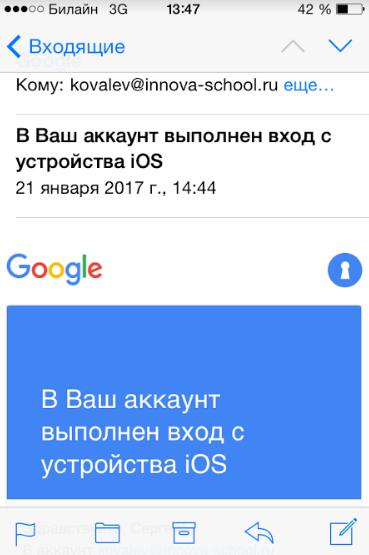
Ako nastaviť Yandex.Mail alebo inú poštovú službu v ruskom jazyku?
Pridanie Yandex.Mail je jednoduchšie ako iné služby v ruskom jazyku. Nastavenie je nasledovné:
Krok 1, Choďte na „ pošta„A kliknite na možnosť“ ostatné».
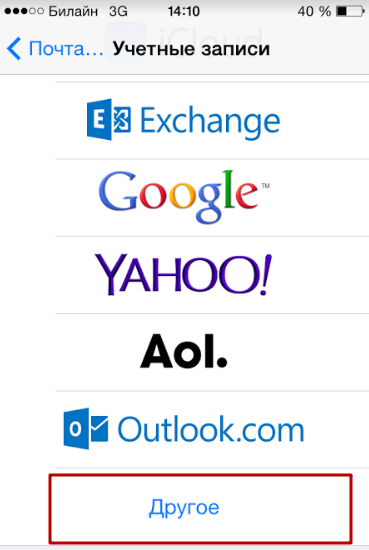
Krok 2, Prejdite na „ Nový účet».
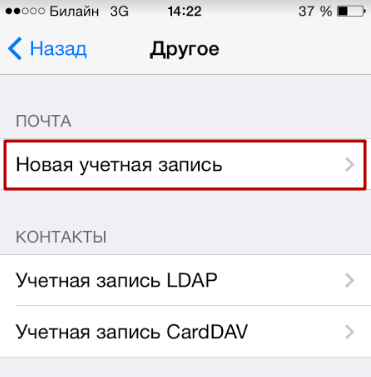
Krok 3, Vyplňte rovnaké polia ako pri inštalácii Gmail.
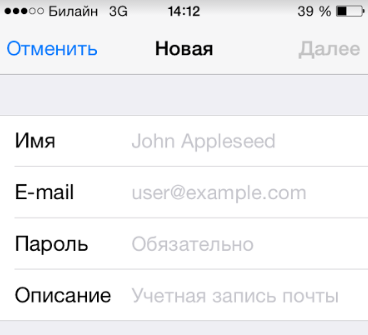
Krok 4, Nastavte synchronizáciu pošty a poznámok - aktivujte dva prepínače. Potom kliknite na tlačidlo „ udržať».
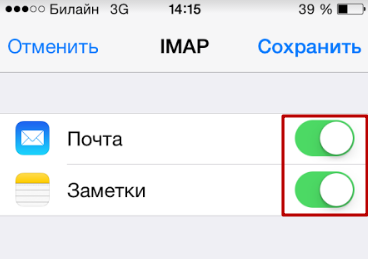
Nemusíte špecifikovať nič iné - bude pridaná poštová schránka Yandex.
So zákazníkmi tramp a Mail.ru čoraz komplikovanejšie: po vyplnení požadovaných polí aplikácia „ pošta"Požiada o podrobnosti o poštových serveroch.

Kde môžem získať takéto informácie?
Ako zistím nastavenia pošty prostredníctvom webovej stránky Apple?
Získajte údaje o serveroch pre klientov Mail.ru Službu môžete vykonať na oficiálnej webovej stránke spoločnosti Apple. Táto služba sa nazýva „ vyhľadávať nastavenia pošty „A nachádza sa na adrese https://www.apple.com/sk/support/mail-settings-lookup/.
Od používateľa je potrebné iba „vniesť“ e-mailovú adresu do poľa (jediná) a stlačiť modré tlačidlo so šípkou.
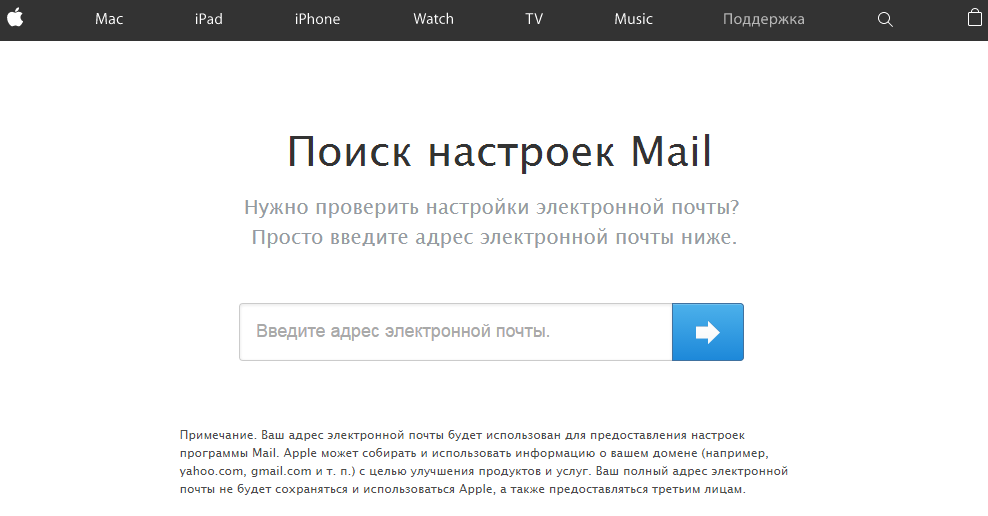
Venujte pozornosť poznámke vytlačenej malým písmom nižšie. Podľa tejto poznámky môže spoločnosť Apple použiť údaje, ktoré mu poskytli používatelia, na zlepšenie kvality služieb. V skutočnosti to znamená, že zadaná e-mailová adresa bude uložená v databáze spoločnosti.
Po druhom čakaní služba vydá všetky údaje o klientovi.
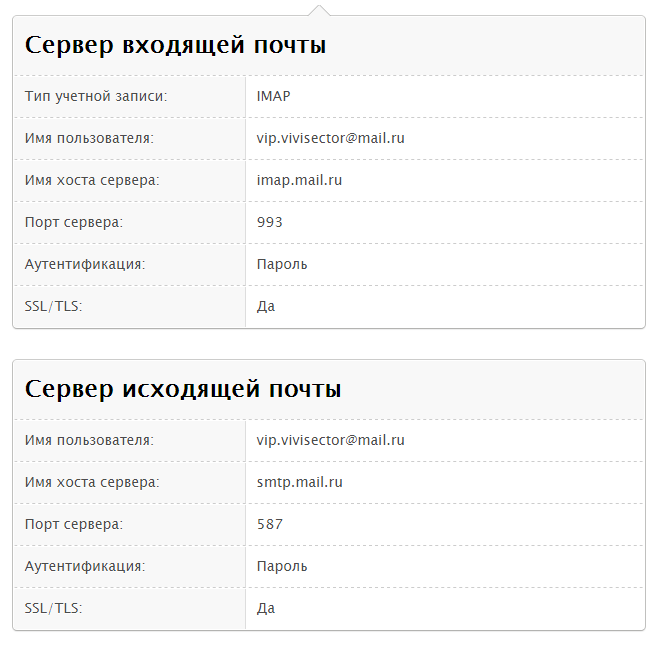
Ktoré údaje sú skutočne užitočné?
- V bloku “ Server prichádzajúcej pošty„V teréne“ Názov uzla»Potreba prenosu názvu hostiteľa servera ( imap.mail.ru). V poli “ užívateľské meno»Mali by ste zadať e-mailovú adresu - znova. Heslo sa musí znova zaregistrovať - \u200b\u200bto je dôležitý bod.
- V bloku “ Odchádzajúci server„Môžete vyplniť iba jedno pole -“ Názov uzla". Skopírujte názov hostiteľa servera ( smtp.mail.ru). Zvyšné polia nemusia byť vyplnené.
Po nastavení servera kliknite na možnosť „ ďalej". V záverečnej fáze musíte prepnúť prepínače tak, aby sa synchronizovali poznámky a e-maily, a kliknite na tlačidlo „ udržať».
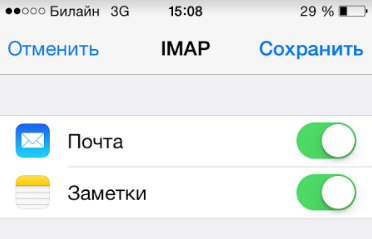
Popísaná metóda poskytne výsledok, ak je nakonfigurovaná poštová schránka Mail.ru - ale s Ramblerom je to ťažšie. Služba “ Vyhľadajte nastavenia pošty„Spoločnosť Apple na webe nezobrazuje informácie na poštových serveroch spoločnosti Rambler.
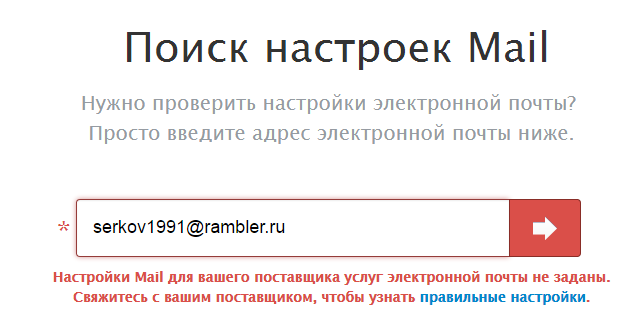
Pri nastavovaní pošty tramp musíte sa správať takto:
- V bloku “ Server prichádzajúcej pošty„V teréne“ Názov uzla»Malo by byť pop.rambler.ruv poliach “ užívateľské meno"A" heslo„- v tomto poradí e-mailovú adresu a heslo z nej.
- V bloku “ Odchádzajúci server„V teréne“ Názov uzla»Je potrebné predpísať smtp.rambler.ru, Ostatné polia tohto bloku môžu zostať prázdne.
Ako upraviť e-mail na iPhone?
Zariadenie „Apple“ umožňuje konfiguráciu e-mail podľa potrieb užívateľa. Aké možnosti sú k dispozícii pre vlastníka iPhone, je ľahké ho zistiť po ceste “ nastavenie» — « Pošta, adresy, kalendáre„A kliknutím na názov poštovej schránky.
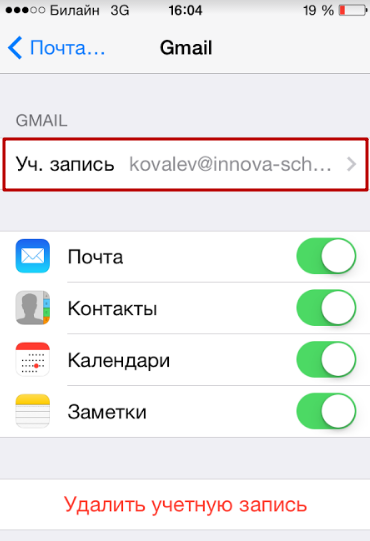
Na samom dne „ účet„Bude existovať podsekcia“ dodatočne„- tam musíte postupovať presne.
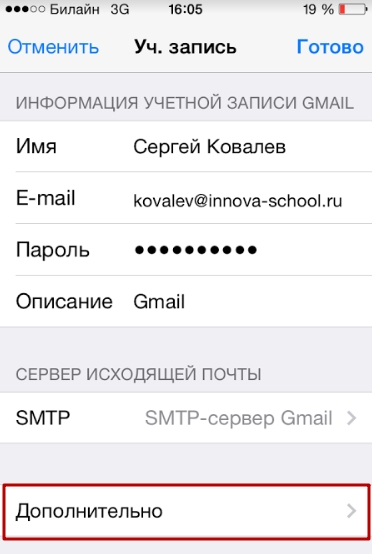
V podsekcii “ dodatočne»Existujú nasledujúce bloky nastavenia pošty:
Správanie v skrinke, Prostredníctvom bloku “ Správanie v skrinke»Konfiguruje korešpondenciu medzi poštovými schránkami v telefóne iPhone a na serveri. Napríklad pri konfigurácii znázornenej na obrázku nižšie sa písmená zasielané „ Nákupný košík„Z iPhone sa uloží do“ Pošta na odoslanie»Na serveri.

Umiestnenie nepotrebných správ, Ak je nastavený v tomto bloku “ archívne box„, Nie“ vypúšťa„Listy vymazané prostredníctvom iPhone sa prenesú do archívu na serveri - len pre prípad.
Odstránené správy, V tomto bloku môžete nastaviť, ako dlho budú listy z poštovej schránky odstránené nenapraviteľne, Existuje možnosť „ nikdy"- pre najobozretnejších používateľov.
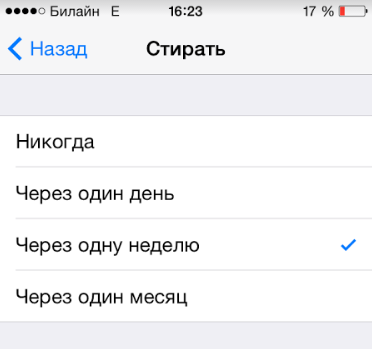
Nastavenia doručenej pošty, V tomto bloku je niekoľko parametrov:
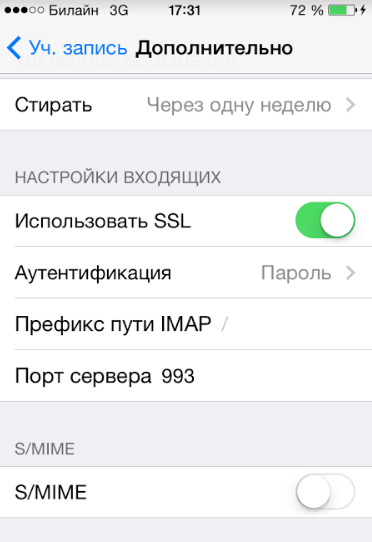
- Použite SSL, Ak je posúvač aktivovaný, listy sa odosielajú prostredníctvom zabezpečeného kanála - v dôsledku toho sa nemusíte báť ochrany súkromia.
- overenie pravosti, Môžete nakonfigurovať iPhone tak, aby sa užívateľ prihlasoval e-mailom, nie zadaním používateľského mena a hesla, ale inými spôsobmi - povedzme prostredníctvom Odpoveď na výzvu MD5. Je lepšie ísť do nastavení autentifikácie: zadanie hesla je najjednoduchší spôsob prístupu k vašej pošte.
- S / Mime.voľba S / mime Umožňuje odosielať šifrované správy. Len poznámka: na použitie S / mime, musíte mať digitálny certifikát.
V poliach „Predpona cesty IMAP“ a „Serverový port“ nemeňte nič. Prvé pole nemusí byť vyplnené vôbec, v druhom je hodnota nastavená automaticky, keď používateľ pridá poštovú schránku.
Ako sa dostať z pošty na iPhone?
Odstráňte účet z iPhone nasledovne:
Krok 1, Choďte na „ nastavenie„A nájsť sekciu“ Pošta, adresy, kalendáre».
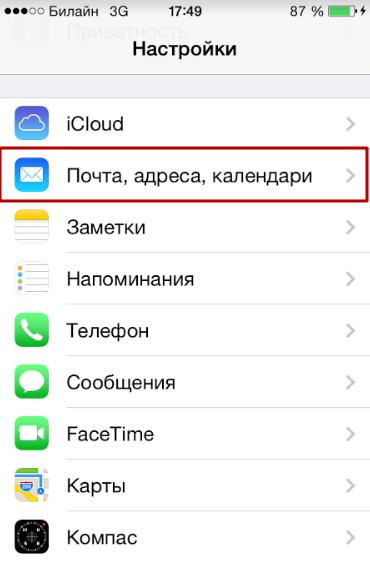
Krok 2, V bloku “ účty»Vyhľadajte pole, ktoré chcete vymazať, a kliknite naň.
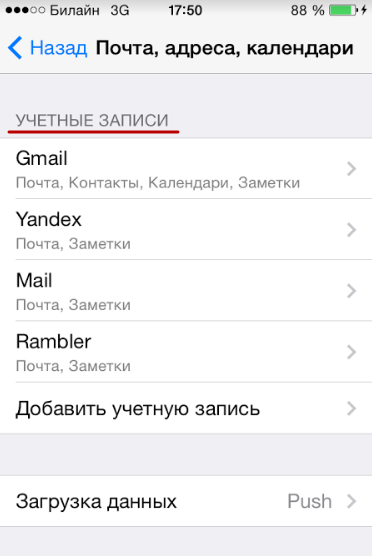
Krok 3, Na ďalšej obrazovke kliknite na „ Odstrániť účet».
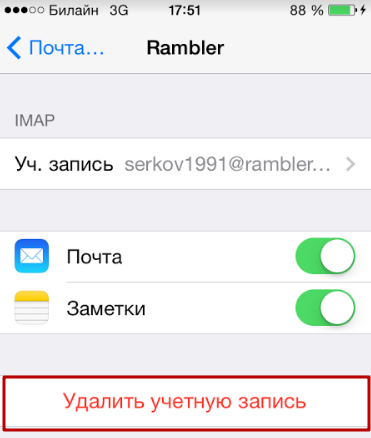
Krok 4, Potvrďte svoj úmysel vymazať svoj účet - kliknite na „ Odstrániť z iPhone».
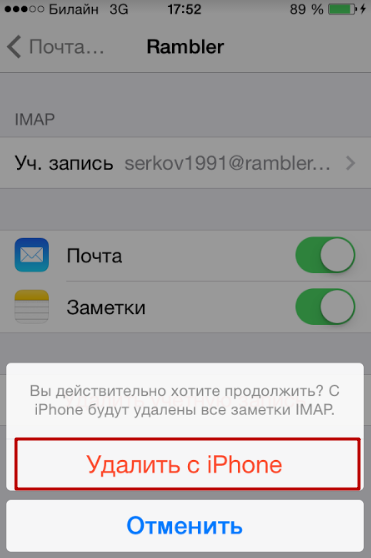
Keď odstránite účet z mobilného zariadenia, zmiznú tiež všetky informácie, ktoré boli synchronizované s účtom. Preto pred vymazaním svojho účtu nezabudnite preniesť cenné informácie na spoľahlivé médium.
záver
Žiadosť “ pošta„Na zariadení iPhone to umožňuje pridať existujúce poštová schránka - ale zaregistrovať nový použitie vstavaného programu nebude fungovať. To však neznamená, že by ste si vytvorili účet v mobile zariadenie Apple neskutočné. Každý z populárnych e-mailových klientov má svoju vlastnú aplikáciu v AppStore. Stiahnite a nainštalujte program tretích stránmožno ovládať elektronické poštové schránky bez problémov a začnite nové účty priamo na iPhone. Problémy vznikajú, ako obvykle, iba s Rambler / Mail:aplikácia tohto klienta kladie vysoké nároky na „OS“ mobilného zariadenia - na iPhone musí byť verzia iOS najmenej 9.0.
